Med denne funktion kan du gemme en original som en billedfil i maskinens Hurtigfilmappe.
Den billedfil, der er gemt i hurtigfiltilstand, kan hentes frem på et senere tidspunkt.
Tryk på [Vælg fil fra USB-enhed, der skal udskrives] eller [Vælg fil fra netværks-mappe, der skal udskr.] på handlingspanelet.
Når du trykker på [Vælg fil fra USB-enhed, der skal udskrives], skal du slutte USB-hukommelsesenheden til maskinen.
.png)
Når der kommer en skærm frem til valg af handling, skal du trykke på [Udskriv fra ekstern hukom.enhed (USB)].
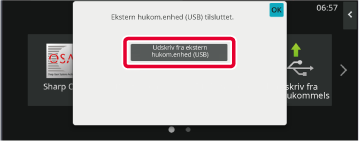
Tryk på [Hurtig Fil] på specialfunktionerne, så den bliver valgt .
.
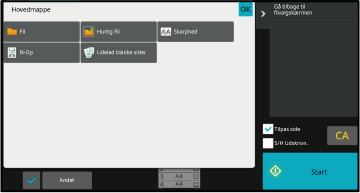
Start en udskrivning.
Når funktionen udføres, gemmes billeddataene i originalen i hurtigfilmappen. .
.Fremgangsmåden for indstilling af oplysninger beskrives nedenfor.
Angivelse af egenskab, brugernavn, filnavn og mappe gør det nemmere at håndtere og
søge efter en fil. Hvis egenskaben [Fortroligt] vælges, og der oprettes en adgangskode,
vil andre personer desuden ikke kunne se filen uden tilladelse.
En beskyttelsesindstilling kan vælges for filer, der er gemt med funktionen for dokumentarkivering.
Dette forhindrer, at en fil bliver flyttet eller slettet automatisk eller manuelt.
Der er tre egenskaber tilgængelige for gemte filer: "Deling", "Beskyt", og "Fortroligt".
Når den er gemt med egenskaben "Deling", er filen ikke beskyttet. Når den er gemt
med egenskaben "Beskyt" eller "Fortroligt", er filen beskyttet.
Filer gemt i Hurtigfilmappen er alle gemt som "Deling"-filer. Når en fil gemmes i
hovedmappen eller en brugerdefineret mappe, kan "Deling", "Beskyt" or "Fortroligt"
vælges.
| Deling |
En "Deling" fil kan ændres til "Beskyt" eller "Fortroligt" ved brug af "Ændring Af Egenskab" i Jobindstillinger. |
|---|---|
| Beskyt |
"Beskyt" kræver ikke, at der angives en adgangskode, men den forhindrer, at filen flyttes, slettes eller redigeres. Der kan ikke oprettes en adgangskode. |
| Fortrolig |
For at beskytte en "Fortroligt" fil, skal der angives en adgangskode. (Adgangskoden skal indtastes for at hente filen.) Når en fil gemmes i krypteret PDF-format, indstilles filegenskaben automatisk til "Fortroligt". |
Vælg [Egenskab] på skærmen Filinformation.
Når du har valgt [Fortroligt], indtast en adgangskode (4 til 32 tegn).
Der vises en " " for hvert ciffer, du indtaster.
" for hvert ciffer, du indtaster.
Tryk på tekstfeltet [Brugernavn].
Når der anvendes brugergodkendelse, vælges det brugernavn, der blev anvendt til login, automatisk. I dette tilfælde er dette trin ikke nødvendigt.Tryk på tasten for brugernavnet.
Alternativt kan du vælge et brugernavn ved at trykke på tasten [Ring op med registreringsnummer] og indtaste brugernummeret.Tryk på .
.
Du kan give filen et filnavn.
Tryk på tekstfeltet [Filnavn], og indtast filnavnet.
Indtast et filnavn med maks. 30 tegn.Angiv den mappe, filen skal gemmes i.
Tryk på tekstfeltet [Gemt i].
Hvis du vælger et brugernavn, hvor "Min Mappe" er konfigureret, vælges "Min Mappe" automatisk for den pågældende bruger.Tryk på den mappe, hvor du vil gemme filen og tryk på .
.
 .
.Tryk på afkrydsningsfeltet [Opret PDF til pc-søgning], så det ændres til , for at oprette en offentlig PDF til pc-søgning, når filen gemmes.
, for at oprette en offentlig PDF til pc-søgning, når filen gemmes.
Du kan angive standardfilstørrelsen på offentlige PDF-filer eller filen til download,
der oprettes, når hvert job udføres.
I "Indstillinger (administrator)" skal du vælge [Systemindstillinger] → [Dokument
Arkiverings Indstillinger]→[Fælles Indstillinger] → [Standardindstilling af PDF-format
for pc-søgning].
Ingen, MH (G3), MMR (G4)
Lav, middel, høj
Version 02a / bpc542pw_usr_02a_da